Mi hai giocato intorno con attività di "Avvio del processo di approvazione" fantasia nuovo SharePoint Designer del flusso di lavoro e fu rapidamente stymied perché subito non riuscivo a rispondere alla domanda, "essa approvata o non?”.
La risposta breve è che è abbastanza facile ottenere la risposta. Quando si aggiunge questa attività per il tuo flusso di lavoro principale, SPD aggiunge un fantastiliardi variabili alle variabili di flusso di lavoro e fonte di dati di parametri, come potete vedere qui:
Avrete anche notato che se si aggiunge più di uno di questi, SPD aggiunge un "1" e così via per tutte le variabili.
Scoperto che quando ho eliminato la prima attività di "Avviare processo di approvazione", la prima serie di flusso di lavoro associato variabili è rimasto (Purtroppo). Così, fare attenzione a come si utilizza questo perché altrimenti, vi ritroverete con un elenco molto ingombro di variabili di flusso di lavoro.
Io do credito Microsoft per seguendo la convenzione di denominazione "è" per una variabile booleana. Questa convenzione lo rende abbastanza chiaro che tipo di dati dovrebbe per essere lì.
Nella ricerca, Ho trovato questo articolo utile: http://office.microsoft.com/en-us/sharepoint-designer-help/workflow-actions-in-sharepoint-designer-2010-a-quick-reference-guide-HA010376961.aspx. Esso in realtà non affronta questo tema specifico, ma ha alcune buone informazioni sull'argomento, quindi ci andrei se volete saperne di più su questa attività specifica e i suoi fratelli.
</fine>
Seguimi su Twitter a http://www.twitter.com/pagalvin
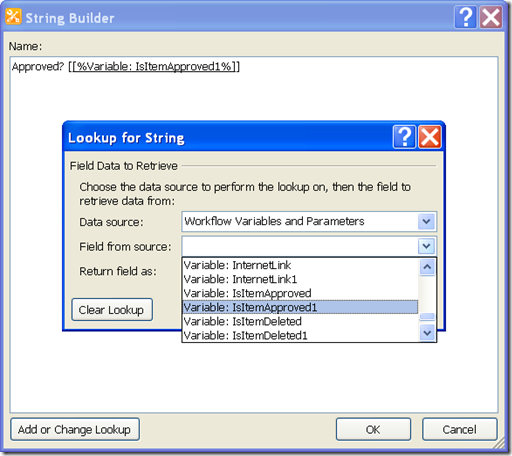
Pingback: Modificare manualmente il File SPD XOML per ripulire le variabili « Spazio di SharePoint su Paul Galvin